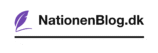Sådan skifter du Brother TN-247 toner trin for trin
Hvis du ejer en Brother-printer, som bruger TN-247 tonerpatroner, ved du sikkert, hvor vigtigt det er at skifte blækpatronen korrekt for at opretholde en stabil og høj printkvalitet. Denne artikel guider dig gennem hele processen – fra hvordan du identificerer den rigtige toner til trinvis vejledning i udskiftning og giver samtidig relevant baggrundsviden, så du får mest muligt ud af din printer og dine tonerpatroner.
Forstå din Brother TN-247 toner
Først og fremmest er det vigtigt at forstå, hvad TN-247 toner er. TN-247 er en type laserprintertoner produceret af Brother og er kompatibel med flere af deres laserprintere, eksempelvis modeller som HL-L3230CDW, DCP-L3550CDW og MFC-L3750CDW. Denne tonerpatron findes i flere varianter, der repræsenterer farverne sort (Black), cyan (blå), magenta (rød) og gul (gul). Til sammen sikrer de farvepatroner, at printeren kan levere både sort/hvid udskrifter og farveudskrifter i høj kvalitet.
TN-247 toneren har en status for sidetal, som gør det nemt at holde øje med, hvornår tonerreserven begynder at slippe op. Når tonerpatronen er tæt på udskiftning, viser printeren en besked, og det er smart at have en erstatning klar for at undgå afbrydelser i printarbejdet.
Hvordan finder du de rigtige printertoner til din Brother printer?
Der findes mange typer tonerpatroner og blæk til forskellige printermodeller, og det kan være lidt af en jungle at finde den helt rigtige. Hvis du bruger forkert toner, kan det føre til dårlige printresultater, printerfejl eller i værste fald beskadige printeren. Her er nogle tips til at finde den helt rette TN-247 toner:
- Kontroller printerens modelnummer: Find nøjagtigt modelnummer på din printer. Du kan ofte finde det på forsiden eller bagsiden af printeren eller i printerens software under indstillinger.
- Tjek tonerpatronens modelnummer: Brother TN-247 tonerpatroner er designet specielt til visse modeller. Sørg for, at både modelnummeret på patronen og printeren passer sammen.
- Brug autoriserede forhandlere: Køb tonerpatroner fra sagkyndige forhandlere, der reklamerer med ægte Brother-produkter. Tredjepartsprodukter kan være billigere, men kan risikere at gå på kompromis med kvalitet og printerens levetid.
- Se efter originale Brother tonerpatroner: Originale patroner sikrer optimale resultater, herunder farvekvalitet, holdbarhed og minimalt slid på printeren. Brother garanterer også support, hvis du bruger deres originale produkter.
- Undersøg kapacitet og sideantal: TN-247 findes i standard og højkapacitetsvarianter. Højkapacitets-tonere indeholder mere toner og kan printe flere sider, hvilket kan være mere økonomisk på sigt, hvis du printer meget.
Hvis du er i tvivl, kan du finde kompatibilitet og anbefalinger i printerens brugermanual eller på Brothers officielle hjemmeside.
Step-by-step: Sådan skifter du tonerpatronen i din Brother laserprinter
At skifte tonerpatronen er som regel en forholdsvis enkel proces, der kan klares på få minutter. Følg denne guide for at gøre det korrekt og uden besvær.
Step 1: Forbered printeren
Før du går i gang, skal du sikre dig, at printeren er tændt og ikke er aktiv i en udskriftsproces. Det kan være en god idé at vente et par minutter, så printeren køler af, hvis den lige har været i brug.
Step 2: Åbn printerens frontlåge
De fleste Brother-printere med TN-247 tonerpatroner har en frontlåge, som du nemt åbner ved at trække ned eller presse en knap i siden. Åbn lågen forsigtigt for at få adgang til tonerpatronerne og tromleenheden.
Step 3: Fjern den gamle toner
Træk forsigtigt den gamle TN-247 tonerpatron ud ved at gribe fat i håndtaget og trække lige ud. Vær opmærksom på ikke at ryste tonerpatronen voldsomt, da det kan spilde tonerpulver. Når patronen er fjernet, læg den til side – den kan eventuelt afleveres til genbrug, da tonerpatroner indeholder metal og kan genanvendes.
Step 4: Forbered den nye tonerpatron
Fjern emballagen fra den nye TN-247 patron, og ryst den forsigtigt fra side til side et par gange. Dette hjælper med at fordele tonerpulveret jævnt inde i patronen og sikrer bedre printresultater.
Step 5: Installer den nye toner
Indsæt den nye patron i samme spor, du tog den gamle ud fra. Skub den stille og roligt helt ind, indtil den klikker på plads. Sørg for, at patronen sidder korrekt og fast.
Step 6: Luk frontlågen
Luk printerens frontlåge og sørg for, den er godt lukket. Printeren vil normalt automatisk registrere den nye tonerpatron og nulstille tonerstatus.
Step 7: Test print
For at sikre, at alt fungerer som det skal, kan du lave en testudskrift. De fleste Brother-printere har en indbygget selvtestfunktion, ofte tilgængelig via printerens kontrolpanel under menupunkter som “Rapporter” eller “Testside”.
Sådan opbevarer du dine tonerpatroner korrekt
For at sikre længere holdbarhed og topkvalitet på dine tonerpatroner er det vigtigt at opbevare dem korrekt:
- Hold patronerne væk fra direkte sollys og varme kilder.
- Opbevar dem i deres originale emballage, indtil de skal bruges, for at beskytte mod støv og fugt.
- Læg dem forsigtigt, så de ikke bliver udsat for stød eller tryk, der kan beskadige patronen.
- Brug patronerne inden for udløbsdatoen for at undgå dårlig printkvalitet eller muligheder for, at tonerpulveret bliver klumpet.
Miljø og genanvendelse af Brother TN-247 toner
Ved udskiftning af tonerpatroner er det også vigtigt at tænke på miljøet. Brother har et globalt program for genbrug af tonerpatroner, hvor du kan returnere brugte patroner til sikker genanvendelse. Dette hjælper med at reducere affald og beskytte miljøet.
Mange forhandlere har også indsamlingspunkter til brugte tonerpatroner. Ved at deltage i disse programmer bidrager du til bæredygtighed og kan ofte få rabat på nye tonerpatroner.
Ofte stillede spørgsmål om TN-247 toner
Hvor mange sider kan en TN-247 toner printe?
Standard TN-247 patroner kan printe omkring 1.200 sider, mens højkapacitetsversionerne kan klare op til ca. 3.000 sider ved 5% dækningsgrad.
Kan jeg bruge refill toner?
Det er muligt at genfylde tonerpatroner, men det kan have indflydelse på printkvaliteten og printerens levetid. Derudover kan garantien på printeren være ugyldig, hvis der bruges ikke-originale refills.
Hvad gør jeg, hvis printeren ikke genkender den nye TN-247 toner?
Prøv at slukke og tænde printeren. Sørg også for tonalpatronen sidder korrekt. Hvis problemet fortsætter, kan det skyldes en inkompatibel eller defekt patron.
Konklusion
At skifte tonerpatron i din Brother printer er en simpel, men vigtig opgave for at sikre både printerens funktionalitet og udskrivningens kvalitet. Ved at vælge den korrekte TN-247 toner, følge de rigtige trin ved udskiftningen og tage hensyn til opbevaring og miljø, kan du forlænge printerens levetid og nyde klare og flotte udskrifter hver gang.
Med denne guide har du en helhedsforståelse af processen og tips til smart og ansvarlig håndtering af din Brother TN-247 toner. Således kan du trygt og nemt holde gang i printarbejdet uden uventede afbrydelser. God fornøjelse med dine udskrifter!